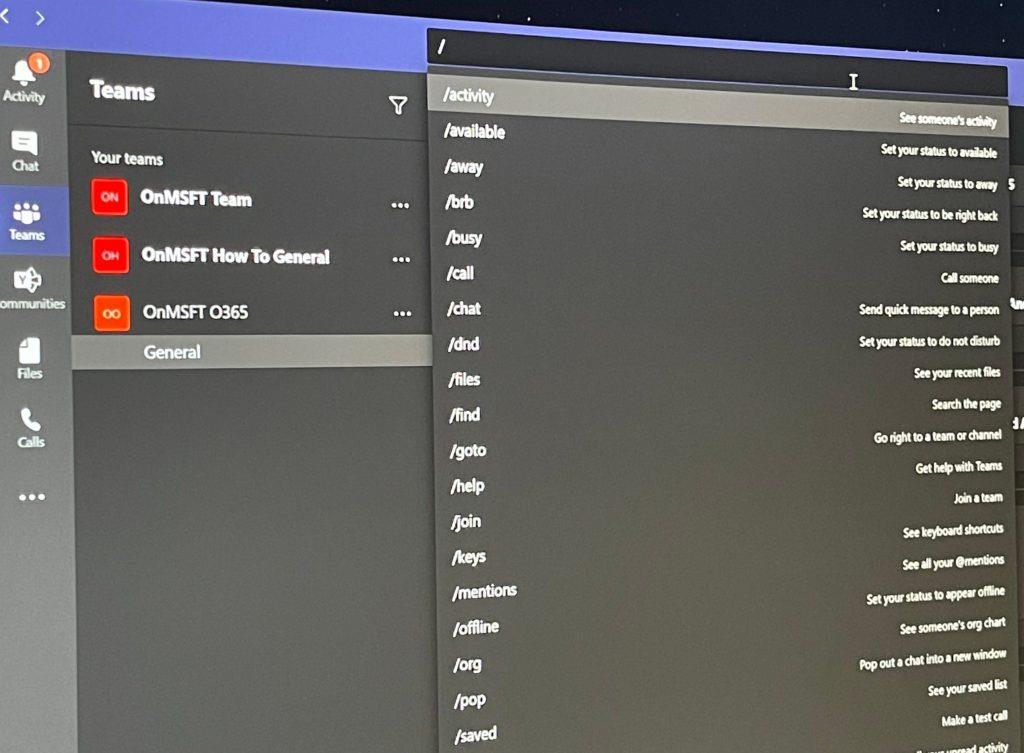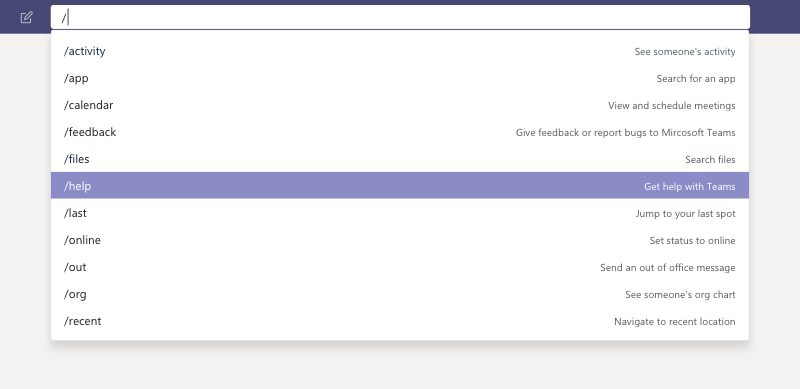Si vous êtes familier avec les ordinateurs, vous avez probablement déjà utilisé l’invite de commande pour accomplir une tâche courante ou d’administration dans Windows 10. Mais saviez-vous que Teams possède également sa propre ligne de commande ou ses propres tris ? C’est vrai, depuis le haut de la barre de recherche dans Microsoft Teams, vous pouvez saisir certaines commandes. Nous en examinerons certains aujourd’hui.
Que sont les commandes slash ?
Les commandes Slash dans l’application Teams sur le Web ou l’application de bureau vous permettent d’effectuer des tâches courantes. Vous pouvez faire des choses comme mettre à jour un statut, accéder à une chaîne spécifique ou afficher des fichiers récents. Vous pouvez les utiliser en cliquant sur votre souris dans la zone de recherche et en tapant un « / ». Une fois que vous faites cela, vous pouvez voir toutes les commandes disponibles pour vous. Notez que vous pouvez également appuyer sur Alt + K (Windows) ou Option + K (Mac) pour ouvrir la liste de commandes. Vous apprécierez probablement les commandes slash car elles peuvent vous faire gagner du temps pendant une journée bien remplie.
Quelles sont les commandes slash courantes ?
| Commande | Que fait la commande |
|---|---|
| /activité | Voir l’activité d’un collègue |
| /une façon | Définissez votre statut sur Absent |
| /occupé | Définissez votre statut sur occupé |
| /appel | Appeler un certain numéro ou contacter |
| /dnd | Définissez votre statut sur ne pas déranger |
| /aller à | Accéder à une équipe ou à un canal |
| /des dossiers | Voir vos fichiers récents |
| /mentions | Voir vos @mentions |
Lorsque vous vérifiez les commandes slash pour la première fois, vous verrez une longue liste de celles prises en charge. À l’heure actuelle, il existe une liste totale de 18 commandes prises en charge. Tous ceux qui utilisent Teams y ont accès, et si quelque chose ne fonctionne pas pour vous, votre organisation a probablement désactivé une fonctionnalité nécessitant la commande. Certaines de nos commandes préférées sont ci-dessus.
À ne pas confondre avec les raccourcis clavier
Bien que nous nous soyons concentrés sur les commandes slash, celles-ci ne doivent vraiment pas être comparées ou confondues avec les raccourcis clavier. Ce sont deux choses différentes. Les commandes Slash sont destinées aux tâches courantes dans Teams, mais les raccourcis clavier sont plutôt axés sur la navigation générale de Teams.Nous les avons expliqués dans un article séparé. Comme toujours, nous vous rappelons également que vous pouvez consulter notre hub dédié aux équipes pour plus d’actualités et d’informations sur les équipes.